衝動的にポチッとしてしまったONYX『BOOX Nova Air』。

記事の公開が6:50で、注文完了メールのタイムスタンプが7:30ですから、
ほんと、即決に近かったです^^;。
SKTNETSHOPから購入しました。
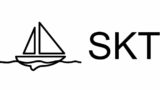
決め手は、
今なら本体とページ送りボタンつきのマグネティックSLEEPケースを同時購入すると、
SLEEPケースが50%引きになること!
5,980円が2,990円になるのですから、これは利用するしかない、と。
朝に発注して午後に発送されたのも好感触、でした。
で、佐川急便さんで本日到着しまして。
梱包もしっかりしていて丁寧。
さて、肝心の『BOOX Nova Air』。
箱も高級感がありますが、
本体もひんやりとした手触りで手にする喜び、みたいなものがあります。
その上、本体のみなら235gという軽さ! これは嬉しいです。
画面サイズも7.8型、ということで、
6型のKindle Paperwhiteよりもひとまわり大きく。
なかなか良い塩梅。
早速、マグネティックSLEEPケースを装着してみましたが、
さすがに紹介記事でも言われていた通り、
結構な重さにはなりましたけれど、
そこまでキツくはないかな? などと個人的には感じました。
端末の大きさと、感じる重さのバランスに違和感がない、
とでも言いますか……いや、軽いに越したことはないのですけれど。
少々、このSLEEPケースで気になったのは、
ケースを開いて表紙? 部分を端末裏に回した際、
固定されないで不安定になるところ。
Kindleのこの手のケースだと磁石で軽く固定されるのですよね、
閉じた時と同じように。
この辺りがしっかりしていたら、
重さ以外は文句はなかったかもしれません。
製品に添えられていたシートに沿って操作をすることで、
そこまで迷うこともなく完了できました。
GooglePlayが使えるようになるまでは、
なかなかにスリリングな感じもございましたけれど(笑)。
こちらも参考にしました。

アプリについては、
Kindle、紀伊國屋Kinoppy、BOOK WALKERをインストール。
Kindleは、メインで使っているのでまずは、と。
紀伊國屋Kinoppyは雨蘭先生作品を読むため^^;。
BOOK WALKERは月額836円のマンガ・雑誌読み放題に加入してみようかな、と。
元々、毎月『月刊ドラゴンエイジ』を読んでおりまして。
だったらそこに数百円足して、他の雑誌も読めるようにしたら良いのでは?
などというのが狙い、です。
『月刊ヤングキングアワーズ』も久しぶりに読んでみたいですし、
『エース』系の雑誌も読んでみたいなー、なんてワクワクしています。
BOOK WALKERはまだ試していませんけれど、
他アプリに関しては設定を色々いじりつつ、快適に使えています。
画面の更新もKindle Paperwhiteと比べてキビキビしていて、
とても気持ちいいです。
ケースについた物理ボタンでのページ送りも便利で。
軽さを取るか、物理ボタンをとるか、は、
なかなか悩みどころになりそうです。
場面によって使い分け、ですかねー、やっぱり。

初期設定部分も参考になるのですが、
「ナビボール」についての解説が特に助かりました。
うまく使うことで一層便利になるので、
『BOOX Nova Air』を使うのであれば要チェック、な気がします。
気になっていた2,000mAhのバッテリーですが、
到着時90%ちょっとあったものが、
セットアップ、インストール、書籍ダウンロードと軽く閲覧、で
残り77%なので思ったより大丈夫なのかも? という印象です。
もっとも、通常時はWiFiなどは切っていますし、
ライトもつけないで運用して、ですけれども。
ストレージ32GBが運用にどう影響を与えてくるか、
についてはこれから使い込んでみて、ですね。
容量はあったほうが良いのは間違いないのですけれども……。
嬉しい誤算だったのは起動の速さ。
スリープして運用したほうが良い、
というような記事を見かけていたのですが、
実際に使ってみると、電源ONから操作可能になるまでの時間は
そこまで長くなくて。
さすがに常時ON、OFFするのはあれですけれど、
寝る時だったり、仕事の際などはOFFにしておくのもありかな?
と思える程度ではありました。
手書きについても、ノートアプリで軽く試してみました。
Einkだし、と、期待していなかったのですが、
これが意外とスラスラ書けて。
メモ、ノートとして使うなら十分に感じました。
画面に傷がつくようなこともありませんでしたしね。
ただ、ノートに罫線出せないんですかねー。
どこかに設定があるのかしら……
この辺りは試行錯誤するしかないんでしょうね。
手にとって嬉しくなる本体の作りが素敵で。
動作速度も快適。
購入価格はケース含め46,790円でありましたが、
その分の価値は十分! と現状感じています。
あまり大切にしすぎず、使い倒して、また新しい機種に!
そんな感じにできたらな、なんて思います(笑)。
【2021/09/22 6:54 追記】
ノートへの罫線の出し方、わかりました。
1.ノートを開く。
2.上から三つ目の「1」と書かれているアイコンをタップする。
3.テンプレートという選択肢が表示されるのでタップする。
4.各種罫線などのテンプレートを選択できるようになる。
普通の罫線から方眼紙、漢字練習、五線譜、予定表、
縦罫線にプランニング、ドットなど、思っていたよりも色々と選べ、
便利そうな感じです。
これで電子書籍端末としてだけではなく、
メモ帳代わりにも大活躍してくれそうな予感!
【2021/09/23 3:34追記】
数日使ってみての感想を書きました。


コメント